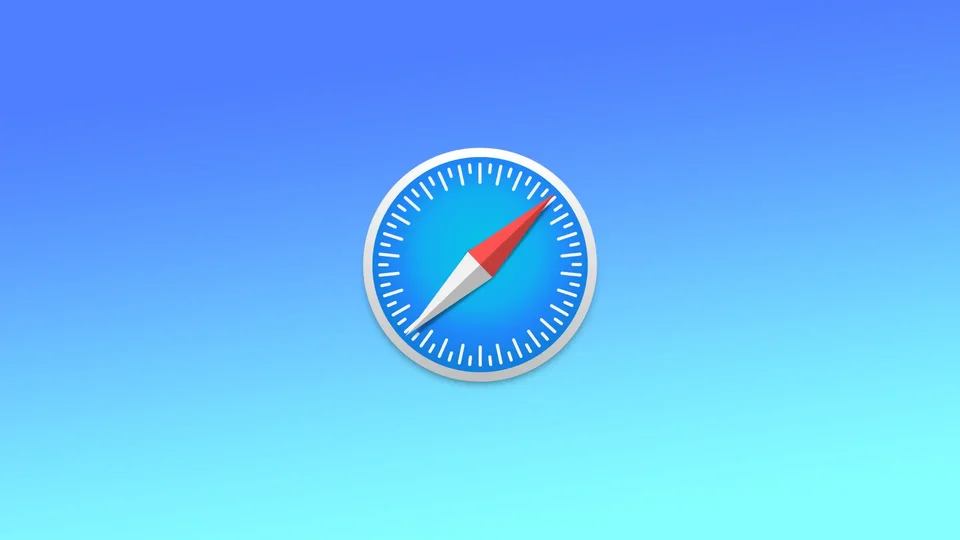Mange organisationer anvender webside-trackere og scripts til at vurdere dine browsing-manerer. Dette gør det muligt at beregne dine interesser og vise personlige kampagner, som du måske er interesseret i.
Heldigvis udelukker Safari automatisk disse trackere og scripts fra tredjeparter. Det vises i rapporten om beskyttelse af personlige oplysninger, som indeholder alle de websteder og trackere, der har forsøgt at spore dig inden for de sidste tredive dage.
Privatlivsrapporten i Safari på Mac er en funktion, der giver brugerne indsigt i, hvordan websteder håndterer deres data og privatlivets fred. Det er et dashboard, der opsummerer, hvor mange trackere der er blevet blokeret, hvilke websteder der har flest trackere og andre spørgsmål om privatlivets fred.
Hvis du ikke er interesseret i at se rapporten om beskyttelse af personlige oplysninger, kan den fjernes fra startsiden, værktøjslinjen og andre steder, hvor det er muligt, for at gøre browsinghistorien mere overskuelig.
Hvordan fjerner jeg Privacy Report fra Safari-startskærmen?
Hvis du vil fjerne rapporten om beskyttelse af personlige oplysninger fra Safari-startskærmen, kan du følge disse trin:
- Først og fremmest skal du åbne Safari.
- Tryk på ikonet for omskifter, som du finder i nederste højre hjørne af startsiden.
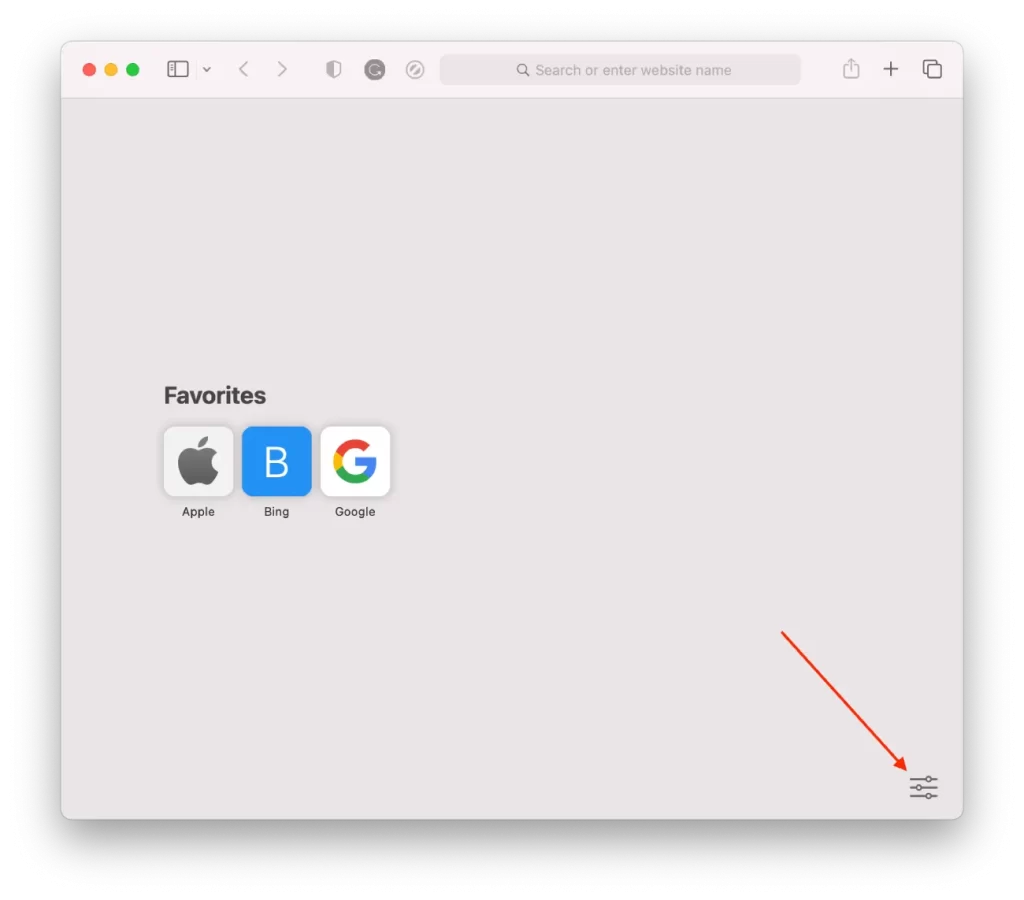
- Herefter skal du fjerne markeringen af afkrydsningsfeltet for indstillingen Privacy Report.
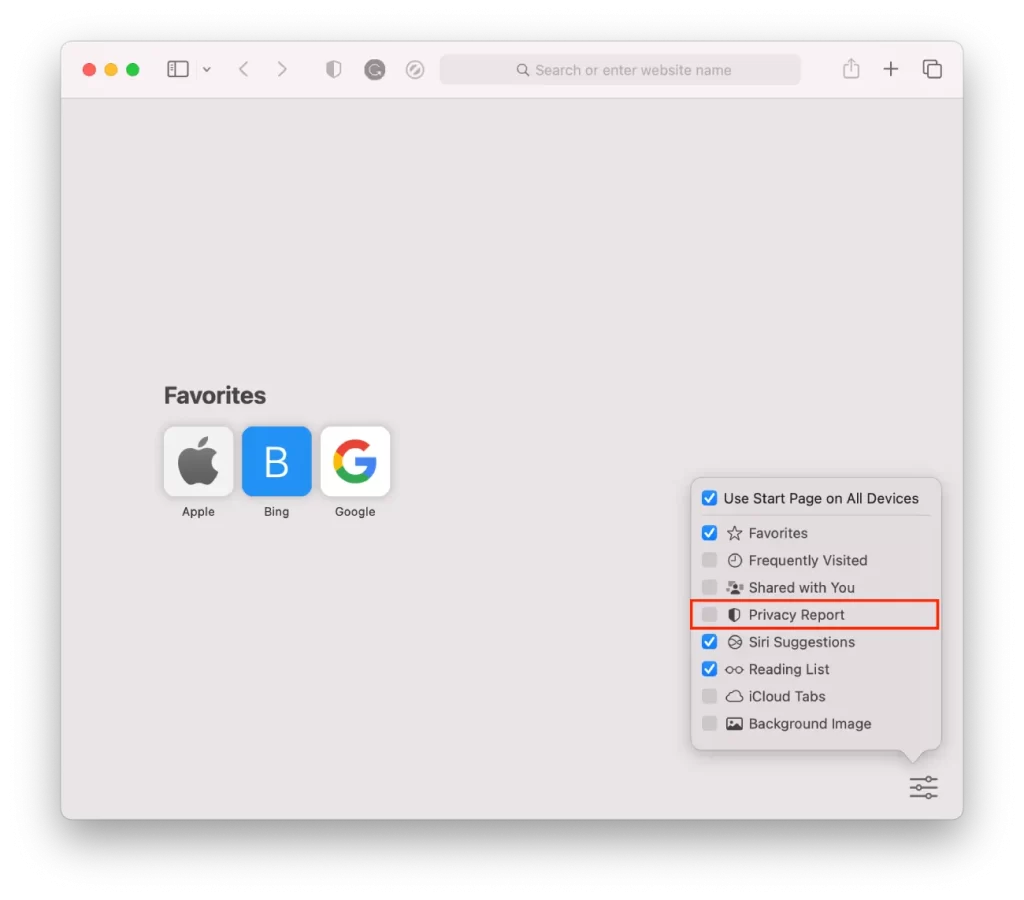
For at afslutte processen skal du lukke menuen. Når du har gennemført disse trin, vises Privacy Report ikke længere på Safari-startskærmen. Dette deaktiverer dog ikke funktionen Privacy Report helt og holdent. Du kan stadig få adgang til Privacy Report ved at klikke på ikonet Privacy Report på Safari-værktøjslinjen.
Hvordan fjerner man ikonet Privacy Shield fra Safari Toolbar?
Hvis du vil fjerne ikonet Privacy Report fra værktøjslinjen i Safari på din Mac, kan du følge disse trin:
- Først og fremmest skal du åbne Safari-browseren på din Mac.
- Derefter skal du trykke på Vis fra menuen øverst i menuen.

- Derefter skal du gå til Tilpas værktøjslinjen. Herefter vil du se et vindue med muligheder for at tilpasse din værktøjslinje.
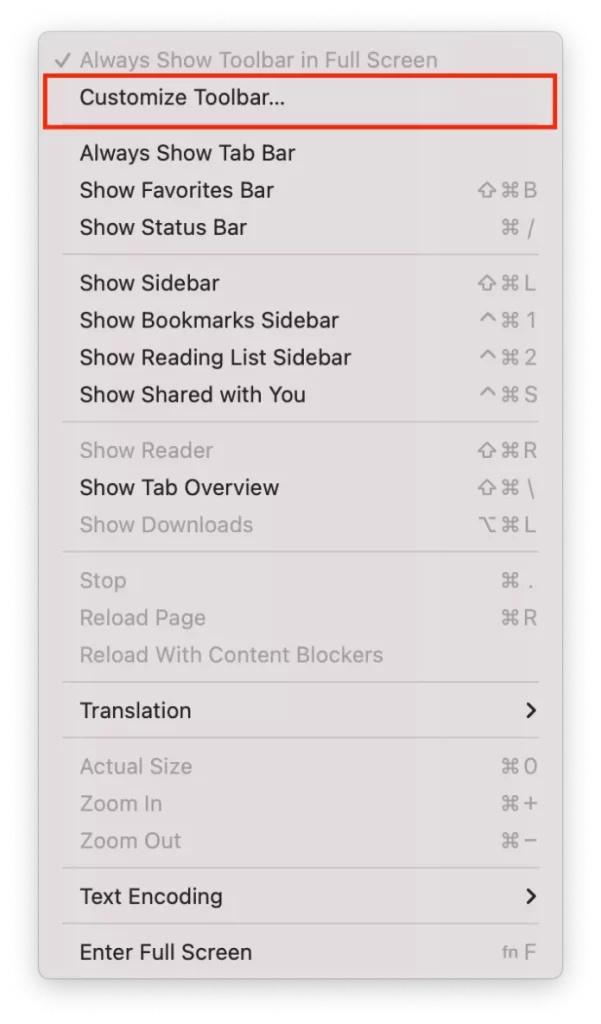
- For at fuldføre processen skal du trække skjoldikonet fra værktøjslinjen til dette vindue, og derefter skal du trykke på Udført.
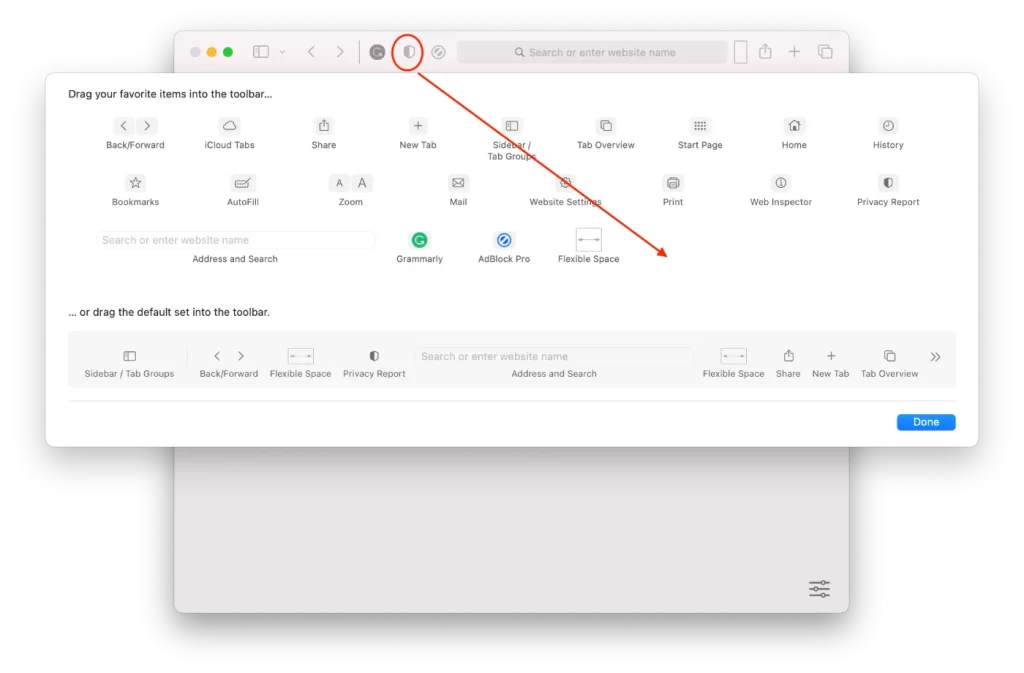
Når du har gennemført ovenstående proces, fjernes skjoldikonet fra værktøjslinjen. Hvis du nogensinde ønsker at få det tilbage, skal du gennemføre processen igen og trække Privacy Report tilbage til værktøjslinjen.
Hvordan deaktiveres forebyggelse af sporing på tværs af websteder?
Husk, at hvis du er bekymret for dit privatliv, bør du ikke slå forebyggelse af sporing på tværs af websteder fra. Hvis du ønsker at deaktivere forebyggelse af cross-site tracking, skal du følge de anvisninger, der er nævnt i afsnittet nedenfor:
- Åbn Safari på din Mac.
- Klik på menuen “Safari” i menulinjen øverst på skærmen.
- Vælg “Indstillinger” i rullemenuen.
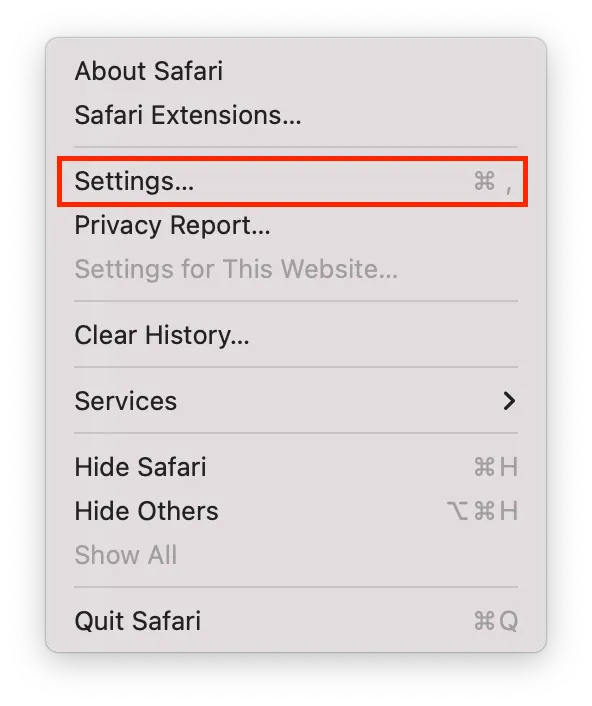
- Klik på fanen “Privatliv” i vinduet Indstillinger.
- Fjern markeringen af afkrydsningsfeltet ud for “Forebyg sporing på tværs af websteder” for at deaktivere forebyggelse af sporing på tværs af websteder.
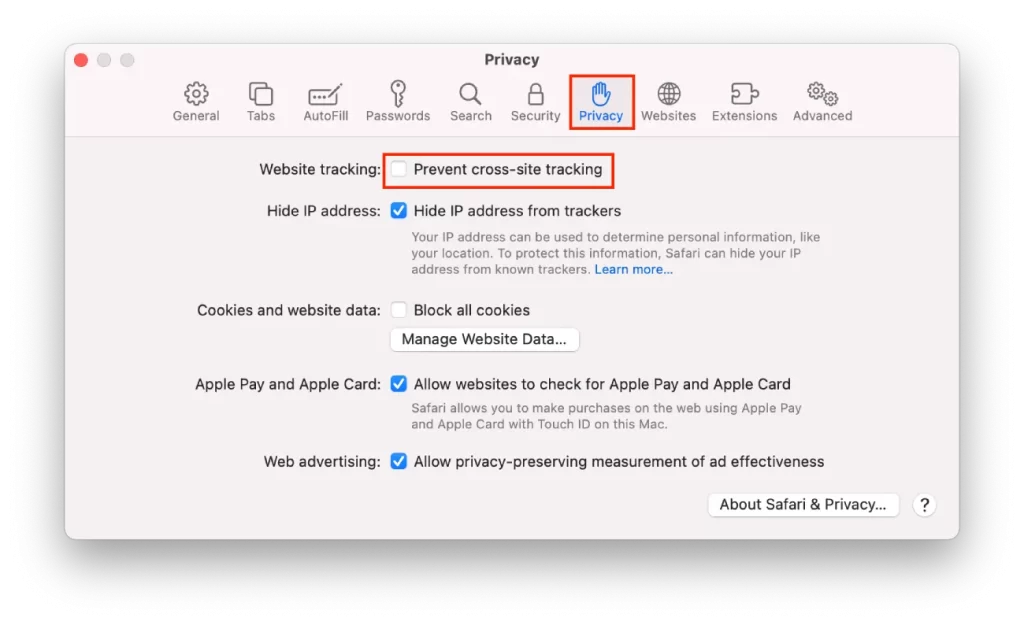
- Luk vinduet Indstillinger.
Deaktivering af forebyggelse af sporing på tværs af websteder kan påvirke dit privatliv online, da det giver websteder mulighed for at spore din aktivitet på tværs af flere websteder. Desuden kan nogle websteder kræve sporing på tværs af websteder for at fungere korrekt, så deaktivering af denne funktion kan påvirke funktionaliteten på nogle websteder. Du bør kun deaktivere denne funktion, hvis det er nødvendigt, og være forsigtig, når du surfer på internettet for at beskytte dit privatliv.
Hvor sikkert er det at slå privatlivsrapporten fra i Safari?
Deaktivering af din Macs privatlivsrapport i Safari påvirker ikke direkte din online-sikkerhed. Funktionen Privatlivsrapport informerer brugerne om, hvordan websteder håndterer deres data og privatlivets fred. Og ved at deaktivere den fjernes denne funktion kun fra din browser.
Men hvis du aktiverer Privacy Report, kan det hjælpe dig med at træffe mere velinformerede beslutninger om, hvilke websteder du besøger, og hvilke du bør undgå. Det kan også hjælpe dig med at forstå, hvordan websteder sporer din onlineaktivitet, og hvilke data de indsamler om dig.
Det er dog vigtigt at bemærke, at en privatlivsrapport kun er et af de mange værktøjer og funktioner, du kan bruge til at beskytte dit privatliv på nettet. Det er også vigtigt at bruge stærke adgangskoder, holde din software og dine sikkerhedsopdateringer opdateret og praktisere sikre browsingvaner for at være sikker på nettet.
I sidste ende er det et personligt valg baseret på individuelle præferencer og behov at slå privatlivsrapporten fra i Safari på Mac.